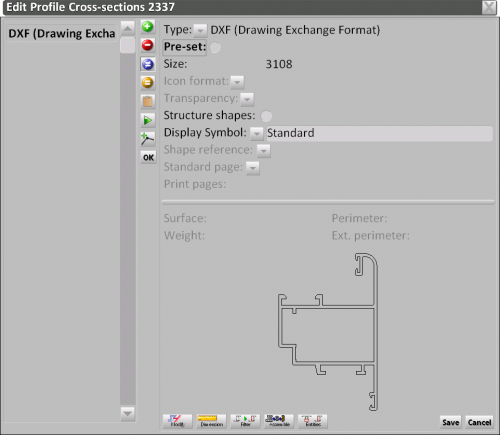|
|
| (20 intermediate revisions not shown) |
| Line 1: |
Line 1: |
| | [[Image:finestrasezioniprofilo.png|thumb|right|500px]] | | [[Image:finestrasezioniprofilo.png|thumb|right|500px]] |
| - | {{NB|To access this window: from ''Profiles'' select [[Image:tastosezione.png]] button}}
| |
| | | | |
| | + | This window allows to create and edit the images and icon assigned to the users archive items. |
| | | | |
| - | __TOC__
| + | [[image:messaggioformatoicona.png|500px|center]] |
| | | | |
| - | In questo quadro è possibile creare o modificare il disegno sezionale del profilo. Opera consente di abbinare ad ogni profilo la sua sezione grafica così come indicata nel catalogo. Questa può essere una immagine rilevata da un archivio elettronico in formato DXF, acquisita direttamente dal catalogo tramite scanner, oppure può essere disegnata dall’operatore. Dopo la pressione di questo pulsante, si apre il quadro in figura, i cui oggetti principali sono i seguenti:
| |
| | | | |
| - | *[[File:tastoclipboard.png]]: premendo questo pulsante, il programma si collega direttamente alla clipboard rilevando e caricando l’ultima immagine salvata sulla clipoard stessa.
| |
| | | | |
| - | *[[File:tastopredefinito.png]]: nella gestione della sezione, è possibile archiviare più immagini o disegni. La pressione di questo pulsante attiva la casella ''Predefinito'', facendo in modo che questa sia riportata nell’archivio profili; in sostanza si ha possibilità di gestire più immagini o disegni del profilo.
| + | '''Content description''' |
| | | | |
| - | [[File:quadroparametrisagoma2.png|200 px|thumb|right|Il quadro dei parametri della sagoma]]
| + | *[[File:tastoclipboard.png]]: loads the last image saved on the clipboard. |
| - | *[[File:tastoparametrisagoma.png]]: premendo questo pulsante apriamo il quadro a lato, dove possiamo inserire tutti i parametri necessari per il calcolo della parte sagomata del profilo. | + | |
| | | | |
| - | *'''Dimensione''': Il valore qui riportato è compilato dal programma, e si riferisce alla dimensione del file immagine. | + | *[[File:tastopredefinito.png]]: When handling this section, it is possible to save many images or drawings. When this button is pressed with an image selected, the ''Preset'' field is activated. This means that the selected image will be shown in the profiles preview window. Basically, this provides the possibility of handling a set of images or drawings of the profile. |
| | | | |
| - | *'''Formato icona''': Attiva con immagini Bit Map, Tiff, o Wmf, indica il tipo formato per colori dell’icona. | + | *[[File:tastoparametrisagoma.png]]: this will allow user to set the shape parameters of the cross section. |
| | | | |
| - | *'''Trasparenza''' [[File:frecciagiu.png]]: Il pulsante abbinato alla casella attiva importando file in formato bitmap apre un breve elenco dove l’operatore può scegliere il parametro che preferisce per gestire lo sfondo dell’immagine caricata. Gestendo file immagine in formato bitmap, con programmi di grafica, quando si seleziona l’immagine per salvarla in una directory o nella clipboard, in funzione anche del programma che si usa, si salva anche lo sfondo del foglio di lavoro, e questa funzione di Opera consente di eliminare totalmente o parzialmente lo sfondo. | + | *'''Type''': the drawing type |
| | + | *'''Size''': the image file size. This field is calculated by Opera. |
| | + | *'''Icon format''': the color depth to use for the image. |
| | + | :{{NB|this field is available only for Image formats (BMP, TIF, JPG, PNG}} |
| | | | |
| - | *'''Sagoma struttura''': Considera un unico pezzo come sagoma della struttura | + | *'''Trasparency''' [[File:frecciagiu.png]]: this is used to set the transparency level of the image background. |
| | + | *'''Structure shapes''': if enabled, Opera will consider a unique piece as the structure’s shape |
| | + | *'''Display symbol''' [[File:frecciagiu.png]]: Opera allows to insert multiple images for the same profile; this button display a list, from which the users can choose the picture displaying type, namely its possible to have the picture in such position that has to be shown in the cutting list, or for those who use Opera Machining, in the related prints of the workcenter. |
| | | | |
| - | *'''Visualizzazione simbolo''' [[File:frecciagiu.png]]: Questa funzione è attiva su tutti i tipi di formati. | + | *[[File:tastomodifica.png]]: allows you to edit the image, by connecting to the graphics program, or to the small matrix editor |
| - | In Opera è possibile inserire più immagini relative al profilo. Il pulsante apre un elenco, dal quale l’operatore può determinare la visualizzazione della sezione che si vuole venga riportata nella distinta di taglio piuttosto che nella distinta d’ordine ecc.
| + | |
| | | | |
| - | *[[File:tastomodifica.png]]: questo pulsante consente di modificare l’immagine collegandosi al programma di grafica o alla matrice di tasselli, se si tratta di un disegno. | + | *[[File:tastodimensione.png]]: allows to change the dimensions of the image or drawing, by opening the Object Data field |
| | + | *[[File:tastofiltro.png]]: optimizes the overall picture quality |
| | + | :{{NB|this field is available only for WMF or DXF sections }} |
| | | | |
| - | *[[File:tastodimensione.png]]: questo pulsante consente di modificare le dimensioni dell’immagine o disegno aprendo il quadro Dati oggetto, per la descrizione del quale rimandiamo al capitolo '''Archivio tipologie'''. | + | *[[File:tastocomponi.png]]: allows to build the profile section. Pressing it the program introduce in the Edit profile Cross-section, where is possible to import further images, in order to create the profile icon. The way of use this editor is the same of the Edit profile Cross-section in the [[Node definition|Nodes]]. |
| | | | |
| - | *[[File:tastoconverti.png]]: se si presenta la necessità di modificare l’immagine della sezione del profilo, la pressione di questo pulsante, attivo su immagini in formato Wmf (windows meta file), aprirà il quadro Conversione formato, dove è possibile modificare i parametri dell’immagine. | + | *[[File:tastoentitiesdxf.png]]: open [[DXF edtities|DXF entities editor]] for managing lines and polylines of the dxf or dwg drawing. |
| | | | |
| - | *[[File:tastofiltro.png]]: la funzione di questo pulsante attivo su immagini in formato Wmf (windows meta file) o Dxf, è quella di ottimizzare la qualità dell’immagine.
| |
| | | | |
| - | {{BR}}
| + | <!-- HELP: JM/W1132,JM/W5136,JM/W1085, JM/W6244 --> |
| - | ==Il tasto Componi==
| + | |
| - | [[File:quadrodefinizionenodi.png|400 px|thumb|right|Il quadro di definizione nodi]]
| + | |
| - | *[[File:tastocomponi.png]]: questo pulsante, attivo con file in formato Dxf, consente di comporre la sezione del profilo e apre il Quadro di definizione nodo. dove è possibile importare ulteriori immagini per la composizione della sezione del profilo. Le modalità di utilizzo di questo quadro sono le stesse del quadro definizione nodi dell’Archivio Nodi [[Definizione nodo|quadro di definizione nodo]].
| + | |
| - | | + | |
| - | {{BR}}
| + | |
| - | | + | |
| - | ==Il tasto Entities==
| + | |
| - | [[File:gestioneentities.png|400 px|thumb|Quadro di gestione entities DXF]]
| + | |
| - | ;[[File:tastoentitiesdxf.png]]
| + | |
| - | : questo pulsante apre il quadro '''Gestione entities Dxf'''. La funzione di questo quadro è quella di consentire la gestione delle linee e polilinee componenti la sezione dxf o dwg. Spesso le sezione sono generate con linee che compongono un'unica figura, ma che all’interno della stessa sono entità indipendenti l’una dall’altra. Questa caratteristica può risultare problematica quando si invia la sezione al software di particolari centri di lavoro, che riconoscono solo sezioni a linee uniche. Di seguito nel dettaglio la funzione delle componenti di questo quadro:
| + | |
| - | | + | |
| - | :*[[File:-.png]] elimina una entità dalla sezione
| + | |
| - | | + | |
| - | :*[[File:modifica.png]] :consente la modifica di un' entità della sezione
| + | |
| - | | + | |
| - | :*[[File:tastoottimizzapolilinee.png]] :questo pulsante ha la funzione di gestire l’ottimizzazione delle polilinee della sezione e apre il quadrante a lato [[File:quadroottimizzazionepolilinee.png|thumb|right|il quadro Ottimizzazione polilinee]]
| + | |
| - | | + | |
| - | :*[[File:tastoesplodi.png]] :esplode la sezione, ovvero la scompone in singole polilinee.
| + | |
| - | | + | |
| - | :*[[File:tastocollegamentodisegno.png]] :la pressione di questo pulsante apre il collegamento con il programma di disegno trasferendo la sezione sullo stesso. Perché questa funzione possa funzionare regolarmente è necessario impostare nei Percorsi la stringa d’apertura del programma di disegno.
| + | |
| - | | + | |
| - | :*[[File:tastolayer.png]] :gestisce i layer di costruzione delle polilinee.
| + | |
| - | | + | |
| - | :*[[File:tastoforbici.png]] :abilita il taglio di parti della sezione. E’ necessario selezionare la parte da tagliare eseguendo un click è tracciando una linea lungo la parte da tagliare.
| + | |
| - | | + | |
| - | :*[[File:tastoaggiungilinea.png]]: consente di aggiungere una polilinea nella sezione. E’ necessario selezionare la parte da aggiungere eseguendo un click è tracciando una linea lungo la parte da disegnare.
| + | |
| - | | + | |
| - | :*[[File:tastook.png]]: conferma ed esce dal quadro.
| + | |
| - | | + | |
| - | {{BR}}
| + | |
| - | | + | |
| - | ==Inserimento di una nuova sezione==
| + | |
| - | [[File:quadroselezioneformatoicona.png|600 px|thumb|right]]
| + | |
| - | Premendo il pulsante [[File:+.png]] vi apparirà il seguente messaggio:
| + | |
| - | Se si sceglie '''Image (bitmap or TIFF)''', '''WMF (Window Meta File)''', '''DXF (Drawing Exchange Format)''',
| + | |
| - | il programma si collega al sistema operativo aprendo un quadro dal quale è possibile selezionare la directory dalla quale rilevare il nome del file contenente l’immagine salvata in formato TIFF, BitMap, Wmf o Dxf, che è stata precedentemente acquisita da catalogo tramite scanner ed elaborata con un programma di grafica.
| + | |
| - | | + | |
| - | {{BR}}
| + | |
| - | [[File:finestradisegnosezione.png|400 px|thumb|right|la finestra di disegno della sezione]]
| + | |
| - | [[File:disegnosezione.png|thumb|left]]
| + | |
| - | Se si risponde invece '''Matrice di tasselli''', il programma aprirà il quadro '''Disegno sezione profilo''':
| + | |
| - | Qui potete disegnare il profilo così come rappresentato nel catalogo. E' presente un'area quadrettata munita di un gruppo di pulsanti e altri elementi. Si tratta di scegliere la forma del tassello, portare il puntatore del mouse nell'area quadrettata (o area di disegno) e cliccare, fino a formare il disegno.
| + | |
| - | | + | |
| - | Di seguito i comandi principali di questo riquadro:
| + | |
| - | | + | |
| - | *[[File:tastocls.png]] questo pulsante serve per cancellare il disegno.
| + | |
| - | *[[File:tastostampa3.png]] questo pulsante consente la stampa del disegno.
| + | |
| - | *[[File:x.png]] questo pulsante chiude il quadro.
| + | |
| - | *[[File:tastomirx.png]] la pressione di questo pulsante consente di dividere l'area quadrettata orizzontalmente in 2 parti speculari: ciò che viene disegnato in una delle due parti viene copiato automaticamente nell'altra parte.
| + | |
| - | *[[File:tastomiry.png]] la pressione di questo pulsante consente di dividere l'area quadrettata verticalmente in 2 parti speculari: ciò che viene disegnato in una delle due parti viene copiato automaticamente nell'altra parte.
| + | |
| - | *[[File:tastoruota.png]] ad ogni pressione di questo pulsante il disegno viene ruotato di 90°.
| + | |
| - | *[[File:tastorifletti.png]] la funzione di questo pulsante è strettamente legata ai pulsanti MirX e MirY: se uno o entrambi sono attivi il disegno verrà capovolto.
| + | |
| - | *[[File:tasto4frecce.png]] questo gruppo di pulsanti consente di spostare il disegno in tutte le direzioni.
| + | |
| - | *[[File:tasto3frecce.png]] questi pulsanti espandono o comprimono il disegno in senso orizzontale.
| + | |
| - | *[[File:tasto3frecce2.png]] questi pulsanti espandono o comprimono il disegno in senso verticale.
| + | |
| - | *[[File:tastotassello.png]] questa icona mostrerà sempre il tassello corrente.
| + | |
| - | *[[File:tastovuotopieno.png]] questi pulsanti cancellano e disegnano parti del programma.
| + | |
| - | *[[File:tastiforma.png]] questo gruppo di pulsanti serve per selezionare la forma del tassello.
| + | |
| - | *[[File:tastocopia.png]] questo pulsante serve per copiare parti del disegno.
| + | |
| - | *[[File:motivotassello.png]] cliccando su uno di questi rettangoli viene selezionato il motivo del tassello; utile per disegnare parti del profilo che sono di materiale diverso, come le parti in legno dei profili in alluminio-legno, o le parti in PVC dei profili in taglio termico.
| + | |
| - | | + | |
| - | '''Alcuni tasti di aiuto al disegno''':
| + | |
| - | Durante l’elaborazione del disegno sono attivi due tasti della tastiera che consentono di semplificare in alcuni passaggi la realizzazione del disegno.
| + | |
| - | | + | |
| - | *[[File:tastofreccia4.png]] questo tasto annulla l’ultima operazione effettuata; utile nel caso in cui si sia commesso un errore o si voglia tornare indietro di un passo.
| + | |
| - | *[[File:tastofreccia3.png]] tenendo premuto questo tasto, mentre si traccia una linea, si riesce ad ottenere una linea retta.
| + | |
| - | | + | |
| - | {{BR}}
| + | |
| - | | + | |
| - | | + | |
| - | <!-- HELP: JM/W1132 --> | + | |
| | [[Category: JM/Manual]] | | [[Category: JM/Manual]] |
This window allows to create and edit the images and icon assigned to the users archive items.
 : When handling this section, it is possible to save many images or drawings. When this button is pressed with an image selected, the Preset field is activated. This means that the selected image will be shown in the profiles preview window. Basically, this provides the possibility of handling a set of images or drawings of the profile.
: When handling this section, it is possible to save many images or drawings. When this button is pressed with an image selected, the Preset field is activated. This means that the selected image will be shown in the profiles preview window. Basically, this provides the possibility of handling a set of images or drawings of the profile.
 N.B: this field is available only for Image formats (BMP, TIF, JPG, PNG
N.B: this field is available only for Image formats (BMP, TIF, JPG, PNG : this is used to set the transparency level of the image background.
: this is used to set the transparency level of the image background.
 : Opera allows to insert multiple images for the same profile; this button display a list, from which the users can choose the picture displaying type, namely its possible to have the picture in such position that has to be shown in the cutting list, or for those who use Opera Machining, in the related prints of the workcenter.
: Opera allows to insert multiple images for the same profile; this button display a list, from which the users can choose the picture displaying type, namely its possible to have the picture in such position that has to be shown in the cutting list, or for those who use Opera Machining, in the related prints of the workcenter.
 : allows you to edit the image, by connecting to the graphics program, or to the small matrix editor
: allows you to edit the image, by connecting to the graphics program, or to the small matrix editor
 : allows to change the dimensions of the image or drawing, by opening the Object Data field
: allows to change the dimensions of the image or drawing, by opening the Object Data field
 : optimizes the overall picture quality
: optimizes the overall picture quality
 N.B: this field is available only for WMF or DXF sections
N.B: this field is available only for WMF or DXF sections  : allows to build the profile section. Pressing it the program introduce in the Edit profile Cross-section, where is possible to import further images, in order to create the profile icon. The way of use this editor is the same of the Edit profile Cross-section in the Nodes.
: allows to build the profile section. Pressing it the program introduce in the Edit profile Cross-section, where is possible to import further images, in order to create the profile icon. The way of use this editor is the same of the Edit profile Cross-section in the Nodes.
 : open DXF entities editor for managing lines and polylines of the dxf or dwg drawing.
: open DXF entities editor for managing lines and polylines of the dxf or dwg drawing.